Þú ert orðinn heppinn eigandi eigin síðu þinnar á samfélagsnetinu Odnoklassniki og veist ekki hvar ég á að byrja? Í fyrsta lagi þarftu að stilla reikninginn þinn í samræmi við þarfir þínar og persónulegar óskir. Til að gera þetta er einfalt og alveg hagkvæm fyrir alla nýliði.
Aðlaga Odnoklassniki
Svo að þú hefur þegar slegið inn innskráningu (venjulega er það gilt símanúmer), þú ert kominn með flókið lykilorð með bókstöfum og tölum, svo að erfitt er að ná í það. Hvað á að gera næst? Förum í gegnum ferlið við að setja upp snið í Odnoklassniki saman og færum í röð frá einu þrepi til annars. Nánari upplýsingar um hvernig á að skrá sig á Odnoklassniki, lestu aðra grein á vefsíðu okkar sem þú getur smellt á hlekkinn hér að neðan.
Lestu meira: Skráðu þig á Odnoklassniki
Skref 1: Stilla aðalmynd
Í fyrsta lagi þarftu að setja strax upp aðalmyndina á prófílnum þínum svo að allir notendur geti þekkt þig úr ýmsum nafna. Þessi mynd verður nafnspjaldið þitt hjá Odnoklassniki.
- Við opnum odnoklassniki.ru vefsíðuna í vafranum, slærð inn notandanafn og lykilorð í viðeigandi reiti, vinstra megin á síðunni, í stað framtíðarmyndarinnar okkar, við sjáum grátt skuggamynd. Við smellum á það með vinstri músarhnappi.
- Veldu hnappinn í glugganum sem birtist „Veldu mynd úr tölvu“.
- Könnuðurinn opnar, við finnum farsæla mynd með manneskjunni þinni, smelltu á hana með LMB og ýttu á hnappinn „Opið“.
- Aðlagaðu skjámynd ljósmyndarinnar og endaðu á ferlinu með því að smella á táknið „Setja upp“.
- Lokið! Nú munu vinir þínir og kunningjar kannast strax við þig í Odnoklassniki eftir aðalmyndinni.





Skref 2: Bættu við persónulegum upplýsingum
Í öðru lagi er mælt með því strax að gera ítarlega grein fyrir persónulegum gögnum þínum, áhugamálum og áhugamálum. Því nákvæmari sem þú lýsir sjálfum þér, því auðveldara verður fyrir þig að finna vini og samfélög til samskipta.
- Smelltu á LMB undir avatar okkar á línunni með nafni þínu og eftirnafni.
- Í efri reitnum fyrir ofan fréttastrauminn, sem kallaður er „Segðu mér frá sjálfum þér“, gefðu til kynna stað og ár náms, þjónustu og starfa. Það mun hjálpa þér mikið að finna gamla vini.
- Finndu nú hlutinn „Breyta persónulegum gögnum“ og smelltu á það.
- Á næstu síðu í dálkinum „Hjúskaparstaða“ ýttu á hnappinn „Breyta“.
- Tilgreindu stöðu fjölskyldunnar ef þú vilt.
- Ef þú ert hamingjusamur maki geturðu strax bent á „seinni hálfleikinn“.
- Nú höfum við fundið út líf okkar og rétt fyrir neðan veljum við línuna „Breyta persónulegum gögnum“.
- Gluggi opnast „Breyta persónulegum gögnum“. Við gefum til kynna fæðingardag, kyn, borg og búsetuland, heimabæ. Ýttu á hnappinn „Vista“.
- Fylltu út hlutana um eftirlætistónlist þína, bækur, kvikmyndir, leiki og önnur áhugamál. Þetta mun hjálpa til við að finna vini og eins hugarfar á vefsíðunni.









Skref 3: Sniðstillingar
Í þriðja lagi verður þú örugglega að setja upp prófílinn þinn út frá þínum eigin hugmyndum um þægindi og öryggi við að nota félagslega net Odnoklassniki.
- Smelltu á táknið í formi þríhyrnings í efra hægra horninu á síðunni, við hliðina á Avatar.
- Veldu í valmyndinni sem opnast „Breyta stillingum“.
- Á stillingasíðunni komumst við fyrst að flipanum „Grunn“. Hér getur þú breytt persónulegum gögnum, fengið aðgangsorð, símanúmer og netfang sem reikningurinn þinn er tengdur við, viðmótstungumálið. Það er líka tækifæri til að virkja tvöfalda verndaraðgerðina, það er, að hver tilraun til að slá inn á síðuna þína verður að staðfesta með kóða frá SMS sem kemur í símann þinn.
- Farðu í flipann í vinstri dálki „Kynning“. Hér er hægt að virkja greidda þjónustu „Lokað prófíl“, það er, aðeins vinir þínir á vefsíðunni sjá upplýsingar um þig. Í hlutanum „Hver getur séð“ setja merki í reitina sem krafist er. Þrír valkostir eru í boði fyrir þá sem geta séð aldur þinn, hópa, árangur og önnur gögn: allir notendur, aðeins vinir, eingöngu þú.
- Flettu síðunni rétt fyrir neðan að reitnum „Leyfa“. Í þessum kafla bendum við á hópa notenda sem hafa leyfi til að tjá sig um myndir og persónulegar gjafir, skrifa skilaboð til ykkar, bjóða þeim í hópa og svo framvegis. Að eigin vali leggjum við punkta á nauðsynlega reiti.
- Við förum að neðri reitnum, sem heitir „Ítarleg“. Í henni er hægt að virkja síun blótsyrði, opna síðuna þína fyrir leitarvélar, stilla birtingu nærveru þinnar á vefsíðunni í hlutanum „Fólk er á netinu núna“ og þess háttar. Við merkjum og ýtum á hnappinn „Vista“. Við the vegur, ef þú ert ruglaður í stillingunum, geturðu alltaf snúið þeim aftur í sjálfgefna stöðu með því að velja hnappinn Núllstilla stillingar.
- Farðu í flipann Tilkynningar. Ef þú vilt fá tilkynningar um atburði á síðunni þarftu að tilgreina netfangið sem þeir fá.
- Við komum inn í hlutann „Mynd“. Enn sem komið er er aðeins ein breytu til að stilla. Þú getur gert eða slökkt á sjálfvirkri GIF spilun. Veldu staðsetningu og vistaðu.
- Færðu nú yfir á flipann „Myndband“. Í þessum hluta er hægt að virkja tilkynningar um útsendingar, slökkva á sögu sögu vídeósins og virkja sjálfvirka spilun myndbands í fréttastraumnum. Stilltu breyturnar og ýttu á hnappinn „Vista“.


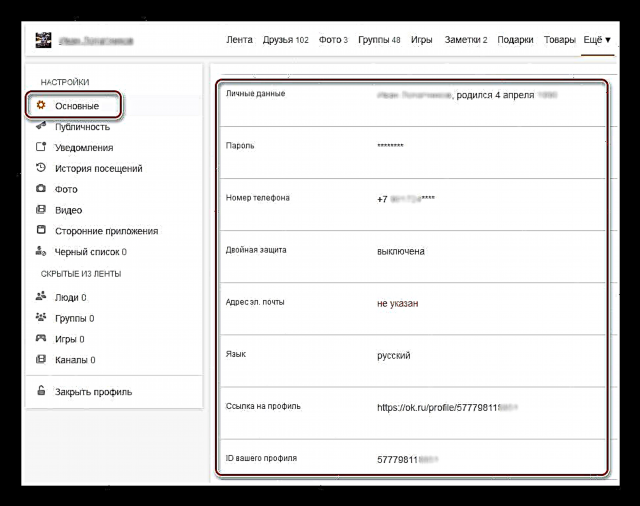






Í hnotskurn! Upphaflegri uppsetningu Odnoklassniki er lokið. Nú geturðu leitað að gömlum vinum, eignast nýja, tekið þátt í byggingum sem byggjast á áhugasviði, sent myndir og margt fleira. Njóttu samræðunnar!
Sjá einnig: Skiptu um nafn og eftirnafn í Odnoklassniki











